Highlight trong Powerpoint là một kỹ thuật quan trọng giúp bạn nhấn mạnh thông tin, thu hút sự chú ý của khán giả và làm cho bài thuyết trình trở nên sinh động, dễ hiểu hơn. Vậy làm sao để highlight trong powerpoint một cách hiệu quả? Bài viết này sẽ hướng dẫn bạn chi tiết các phương pháp highlight trong Powerpoint, từ cơ bản đến nâng cao, giúp bạn trình bày thông tin một cách chuyên nghiệp và ấn tượng.
Các Cách Highlight Trong Powerpoint
Powerpoint cung cấp nhiều công cụ để highlight thông tin, từ việc sử dụng màu sắc, hình dạng, đến các hiệu ứng animation. Dưới đây là một số cách highlight trong powerpoint phổ biến và hiệu quả:
- Sử dụng màu sắc: Chọn màu sắc nổi bật cho văn bản, hình ảnh hoặc nền để làm nổi bật thông tin quan trọng. Tuy nhiên, hãy sử dụng màu sắc một cách hợp lý, tránh lạm dụng quá nhiều màu sắc gây rối mắt.
- Thay đổi font chữ: Sử dụng font chữ in đậm, in nghiêng, hoặc gạch chân để nhấn mạnh các từ khóa quan trọng. Bạn cũng có thể thay đổi kích thước font chữ để tạo sự tương phản và thu hút sự chú ý.
- Sử dụng hình dạng: Thêm các hình dạng như hình tròn, hình vuông, hình mũi tên để khoanh vùng, chỉ dẫn hoặc làm nổi bật thông tin cần chú ý.
- Thêm hiệu ứng animation: Sử dụng hiệu ứng animation để làm cho các phần highlight xuất hiện một cách ấn tượng, tạo sự bất ngờ và thu hút sự chú ý của khán giả.
highlight slides in powerpoint
Bạn có thể kết hợp nhiều phương pháp highlight khác nhau để đạt hiệu quả tốt nhất. Ví dụ, bạn có thể sử dụng màu sắc nổi bật kết hợp với font chữ in đậm để làm nổi bật một tiêu đề quan trọng.
Highlight Text Trong Powerpoint
Một trong những cách highlight phổ biến nhất là highlight text. Bạn có thể dễ dàng highlight text trong Powerpoint bằng cách sử dụng công cụ highlight có sẵn.
- Chọn đoạn văn bản cần highlight.
- Trên thanh công cụ, chọn tab “Home”.
- Trong nhóm “Font”, click vào biểu tượng highlight text (hình cây bút highlight).
- Chọn màu highlight mong muốn.
Ngoài ra, bạn cũng có thể thay đổi màu nền của đoạn văn bản để làm nổi bật nội dung.
Highlight Animation Trong Powerpoint
Sử dụng animation là một cách hiệu quả để highlight thông tin trong Powerpoint, đặc biệt là trong các bài thuyết trình cần sự sinh động và thu hút. Bạn có thể áp dụng animation cho văn bản, hình ảnh, hoặc các đối tượng khác.
- Chọn đối tượng cần thêm animation.
- Trên thanh công cụ, chọn tab “Animations”.
- Chọn hiệu ứng animation mong muốn.
- Tùy chỉnh các thông số của hiệu ứng animation như thời gian, hướng di chuyển, v.v.
Chuyên gia thuyết trình Nguyễn Văn A chia sẻ: “Sử dụng animation hợp lý có thể làm cho bài thuyết trình trở nên sinh động và thu hút hơn, giúp khán giả dễ dàng tiếp thu thông tin.”
Highlight Slide Trong Powerpoint
highlight text in powerpoint 2016
Đôi khi, bạn cần highlight cả một slide trong Powerpoint để nhấn mạnh một thông điệp quan trọng. Bạn có thể làm điều này bằng cách thay đổi màu nền của slide, thêm hình ảnh hoặc video nổi bật, hoặc sử dụng các hiệu ứng chuyển slide đặc biệt.
cách highlight slide trong powerpoint
Chuyên gia thiết kế bài thuyết trình Trần Thị B cho biết: “Highlight slide là một cách hiệu quả để tạo điểm nhấn cho bài thuyết trình, giúp khán giả nhớ lâu hơn những thông điệp quan trọng.”
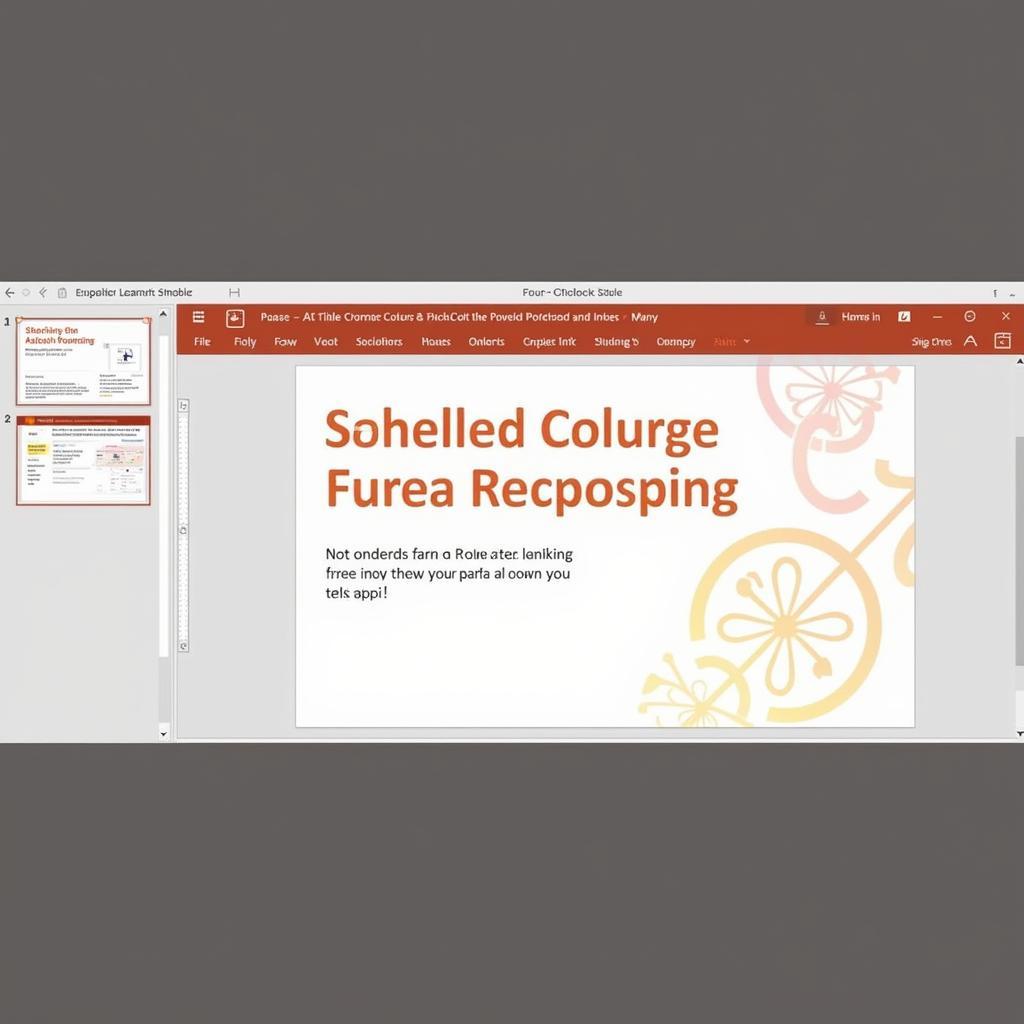 Cách highlight slide trong Powerpoint
Cách highlight slide trong Powerpoint
Kết luận
Highlight trong Powerpoint là một kỹ thuật quan trọng giúp bạn truyền đạt thông tin hiệu quả và thu hút sự chú ý của khán giả. Bằng cách áp dụng các phương pháp highlight khác nhau, bạn có thể làm cho bài thuyết trình của mình trở nên chuyên nghiệp và ấn tượng hơn. Hãy thực hành và khám phá thêm nhiều cách highlight trong powerpoint để tạo ra những bài thuyết trình ấn tượng.
FAQ
- Làm thế nào để highlight text trong Powerpoint 2010?
- Có thể highlight nhiều đoạn text cùng lúc không?
- Làm sao để thay đổi màu highlight?
- Tôi có thể highlight hình ảnh trong Powerpoint không?
- Sử dụng animation như thế nào để highlight hiệu quả?
- Làm sao để highlight cả một slide?
- Có những phần mềm nào hỗ trợ highlight trong Powerpoint?
Mô tả các tình huống thường gặp câu hỏi.
Người dùng thường gặp khó khăn khi muốn highlight nhiều đối tượng cùng lúc, hoặc khi muốn tạo hiệu ứng animation phức tạp. Một số người dùng cũng chưa biết cách sử dụng công cụ highlight text hoặc thay đổi màu highlight.
Gợi ý các câu hỏi khác, bài viết khác có trong web.
Bạn có thể tìm hiểu thêm về cách tạo bài thuyết trình chuyên nghiệp, cách sử dụng các hiệu ứng animation trong Powerpoint, và cách thiết kế slide ấn tượng trên website của chúng tôi.